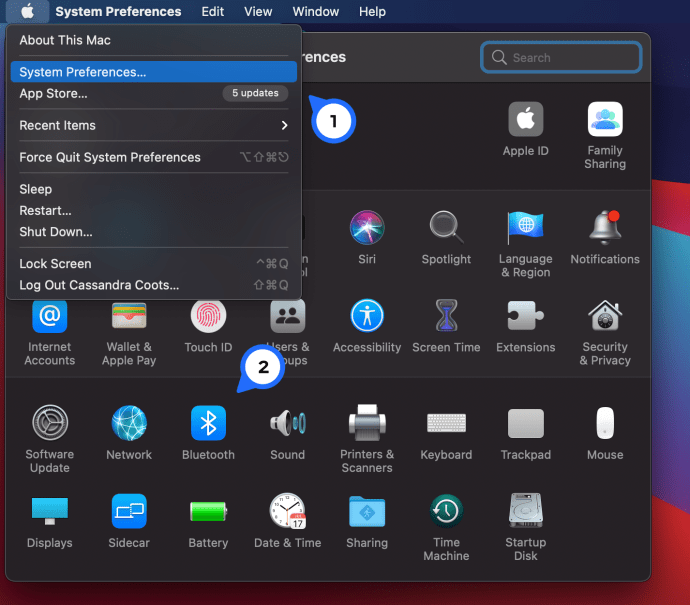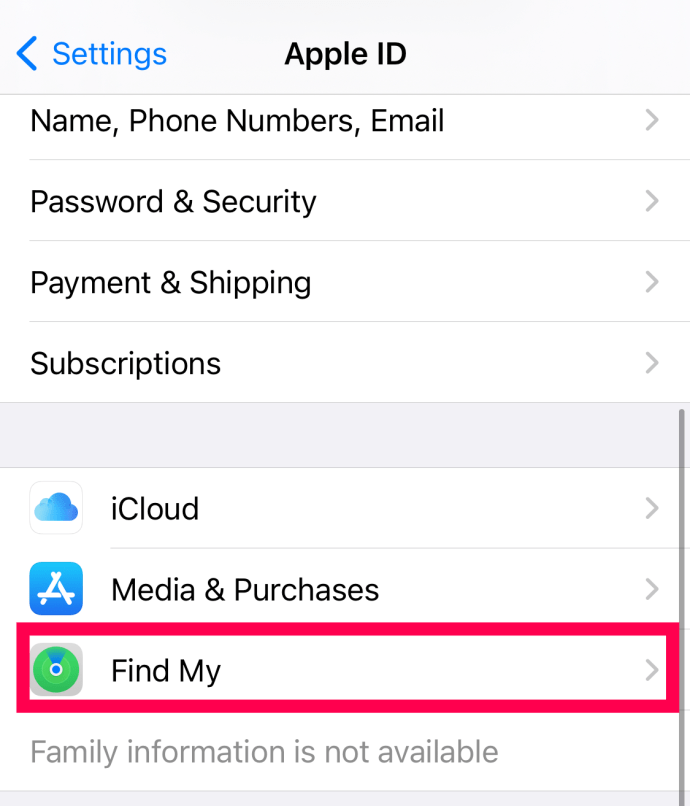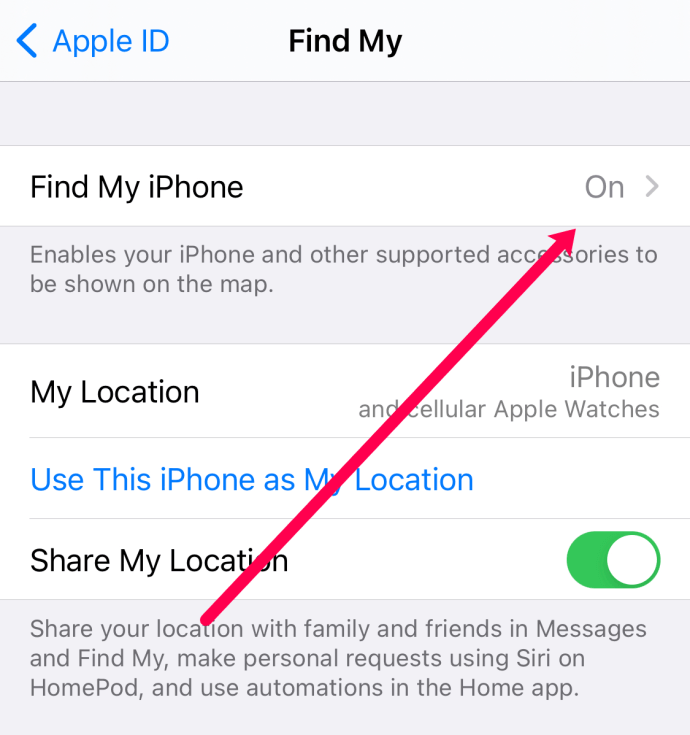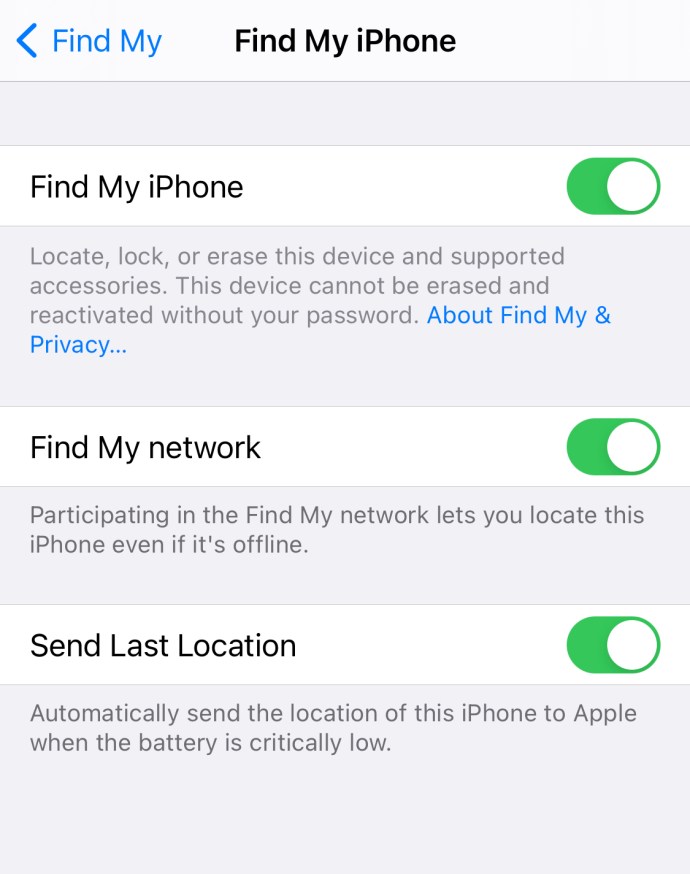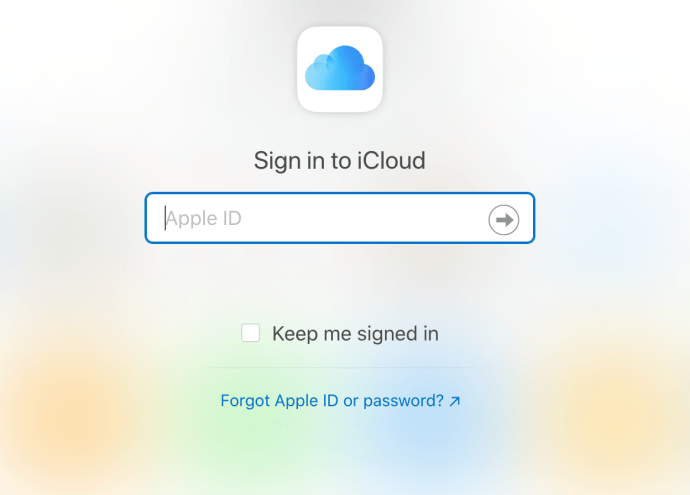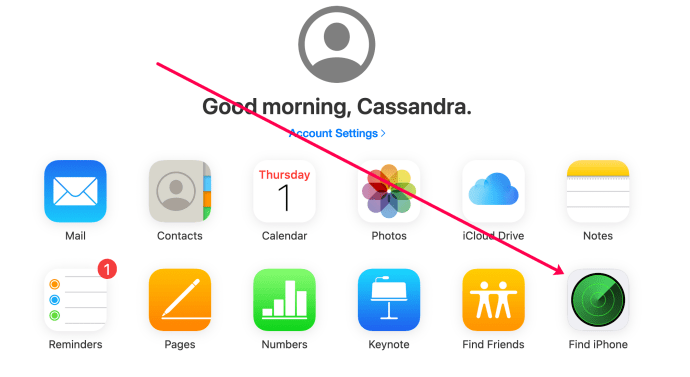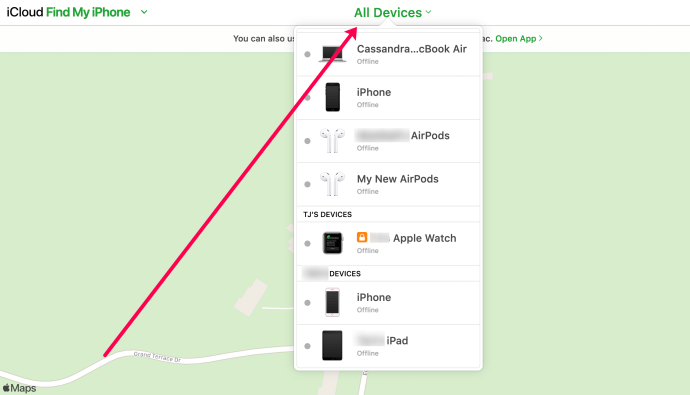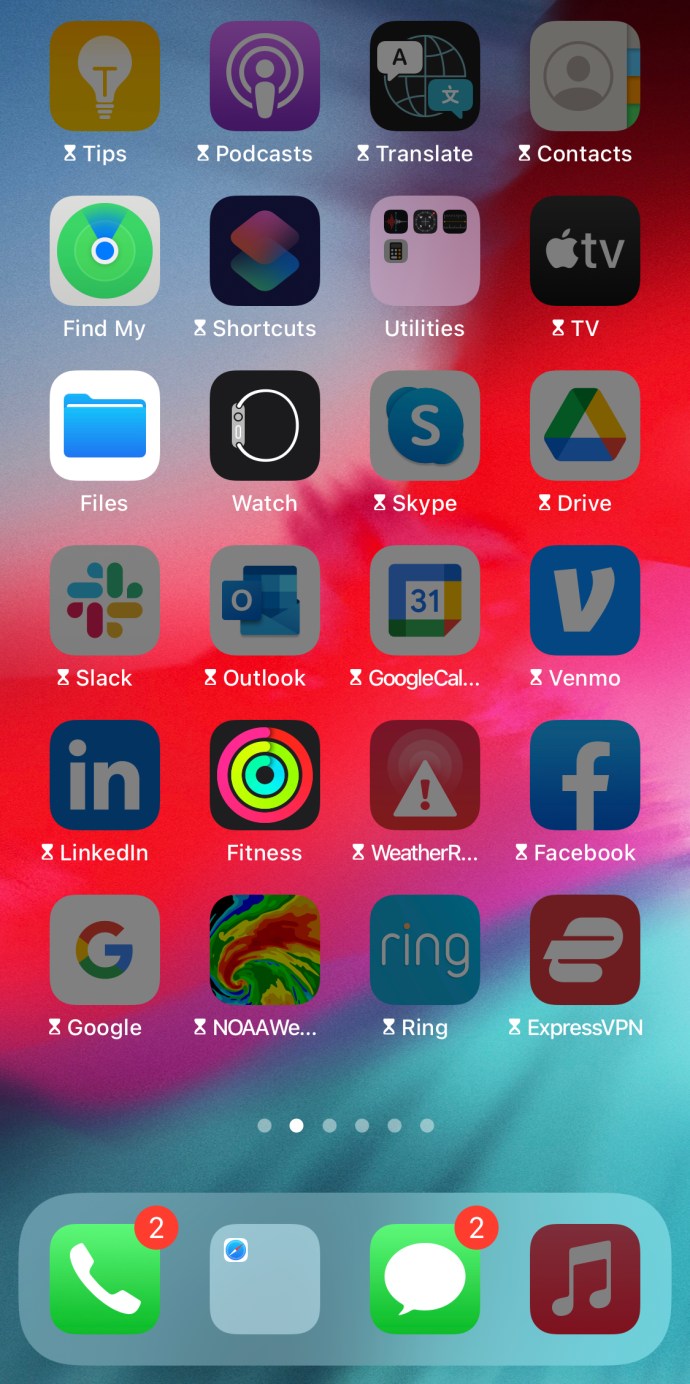Los Airpods de Apple son una de las soluciones de auriculares inalámbricos más populares del mercado actual. Los pequeños botones tienen una gran duración de batería, cancelación de ruido y son bastante cómodos de usar durante horas y horas. Como la mayoría de los productos de Apple, es posible que se pregunte si funcionan con Find my iPhone de la empresa.

Debido al tamaño de los Airpods y su portabilidad, es fácil extraviarlos. Aquí es cuando Find my iPhone resulta más útil. La ubicación de sus productos Apple mediante el software de seguimiento seguro es ideal para la mayoría de situaciones. Pero, los Airpods no están directamente vinculados a su ID de Apple como otros dispositivos.
En este artículo, le mostraremos cómo conectar su Find my iPhone y Airpods, así como cómo rastrearlos.
Configurar Find My iPhone y tus Airpods
La función Buscar mi iPhone no funcionará para tus Airpods si no conectas primero tus auriculares a un dispositivo que esté conectado a tu cuenta de iCloud. Dado que los Airpods no se conectarán directamente a iCloud, deberá confiar en un dispositivo secundario para la configuración.
Puede usar su Mac, iPad o iPhone para hacer esto. Nota: Puede usar sus Airpods con los sistemas operativos Windows y Android, pero Find My iPhone no los ubicará a menos que también estén emparejados con un dispositivo Apple.
Afortunadamente, todo lo que necesitas hacer es emparejar tus Airpods con tu dispositivo Apple, no necesitarás realizar ningún paso adicional para emparejar los auriculares con Find My iPhone.
A continuación, le indicamos cómo emparejar sus Airpods:
- Abra la tapa del estuche del Airpod. Deje ambos Airpods en el estuche durante el proceso de configuración (no se emparejarán si falta uno).
- Abra la configuración de Bluetooth en su dispositivo. Los usuarios de iOS deberán ir a Configuración> Bluetooth y asegurarse de que el interruptor esté activado. Los usuarios de macOS deberán hacer clic en el icono de Apple> Preferencias del sistema> opción Bluetooth.
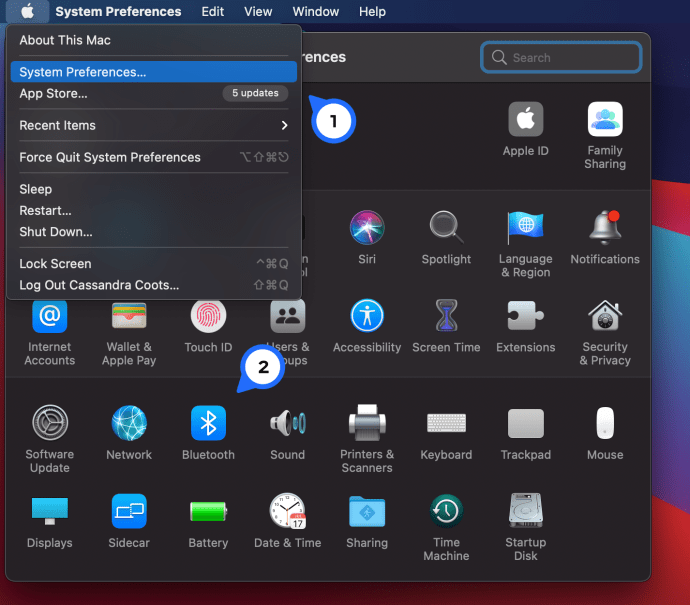
- Mantenga presionado el botón en la parte posterior de la carcasa de su Airpod hasta que la luz comience a parpadear dentro de la carcasa.

- Toque el nombre de sus Airpods desde la configuración de Bluetooth del dispositivo.
Los dos deberían emparejarse sin ningún problema. Pero, si tiene problemas para emparejar sus Airpods, tenemos este artículo para ayudarlo a resolver cualquier problema que pueda encontrar.
Ahora que ha emparejado sus Airpods con un dispositivo Apple, hablemos de cómo encontrarlos usando Find My iPhone.
Encienda Buscar mi iPhone
Es una buena idea asegurarse de que Find My iPhone esté activo en el dispositivo que está emparejado con sus Airpods. Dediquemos un momento a comprobarlo.
Para activar Buscar mi iPhone, haga lo siguiente:
- Abra la aplicación Configuración en su iPhone.
- Toque su nombre y luego iCloud, o vaya directamente a iCloud si tiene una versión 10.2 o anterior de iOS.
- Desplácese hacia abajo y seleccione Buscar mi iPhone.
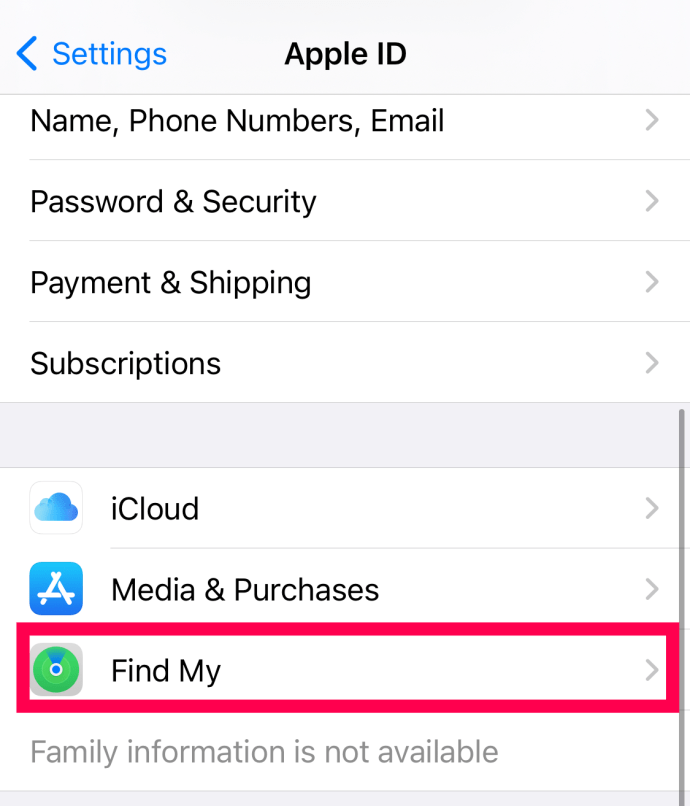
- A continuación, vuelva a tocar "Buscar mi iPhone".
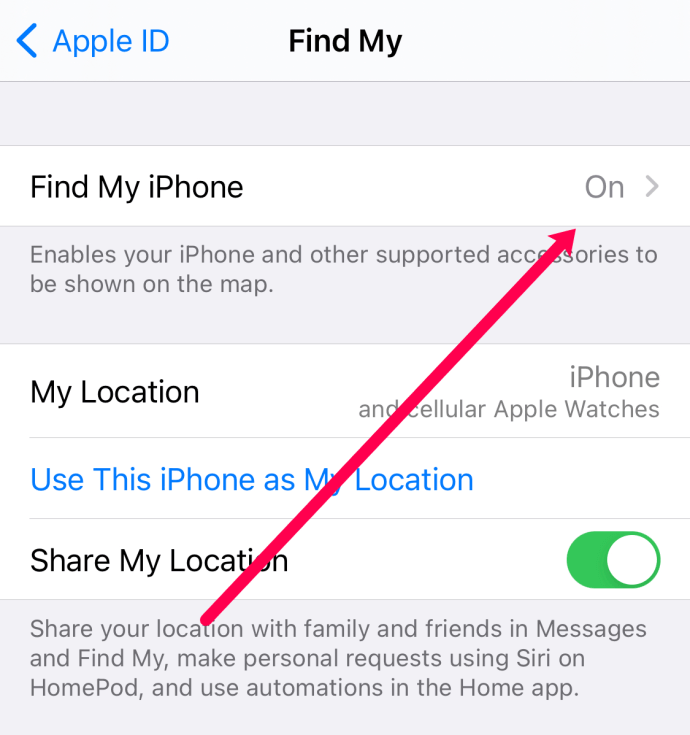
- Mueva el interruptor a Activado para Buscar mi iPhone y también para Enviar última ubicación.
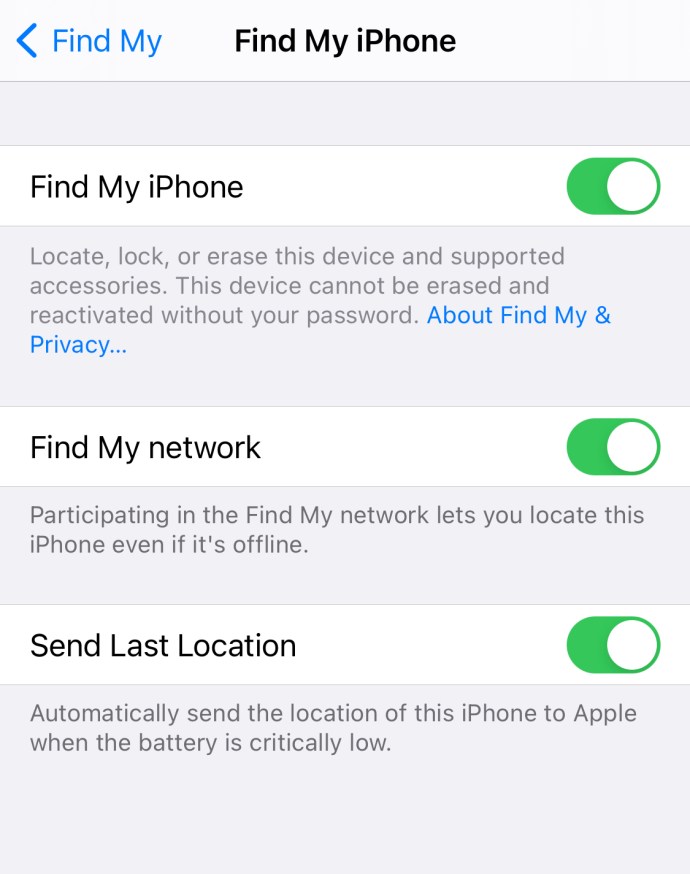
Cuando configura esta función, los dispositivos que ha emparejado con su teléfono se configurarán automáticamente, incluidos los AirPods.
Es fundamental configurar esta aplicación tan pronto como obtenga un nuevo dispositivo Apple. Si desea rastrear algo después de que se perdió, esta función es inútil.
Cuando tus AirPods están en línea
Si sus AirPods están cerca, como debajo del sofá, su iPhone los rastreará fácilmente. Find My iPhone le mostrará un mapa donde podrá ver su ubicación, así como dónde están otros dispositivos que haya vinculado con su teléfono.
Puede usar Find My a través de su computadora o su iPhone.
En su computadora, haga lo siguiente:
- Visite iCloud.com e inicie sesión en su cuenta de Apple.
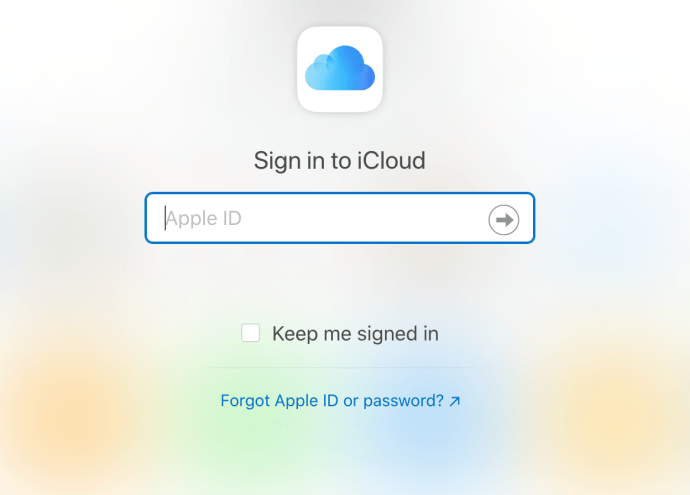
- Haga clic en "Buscar iPhone".
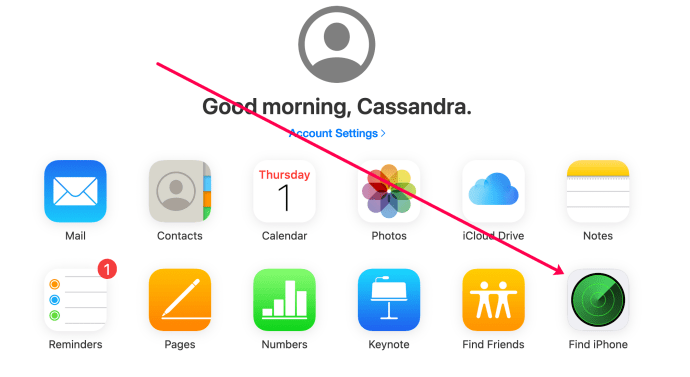
- Seleccione "Todos los dispositivos" en la parte superior y elija sus AirPods para ver dónde están.
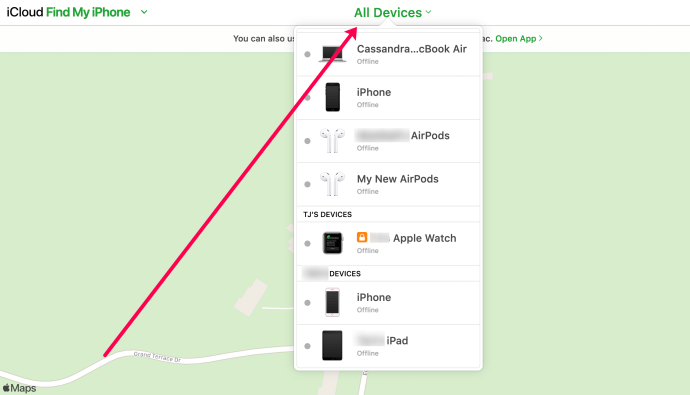
A continuación, le indicamos cómo verificar lo mismo en su teléfono:
- Abra la aplicación Find My iPhone en su iPhone.
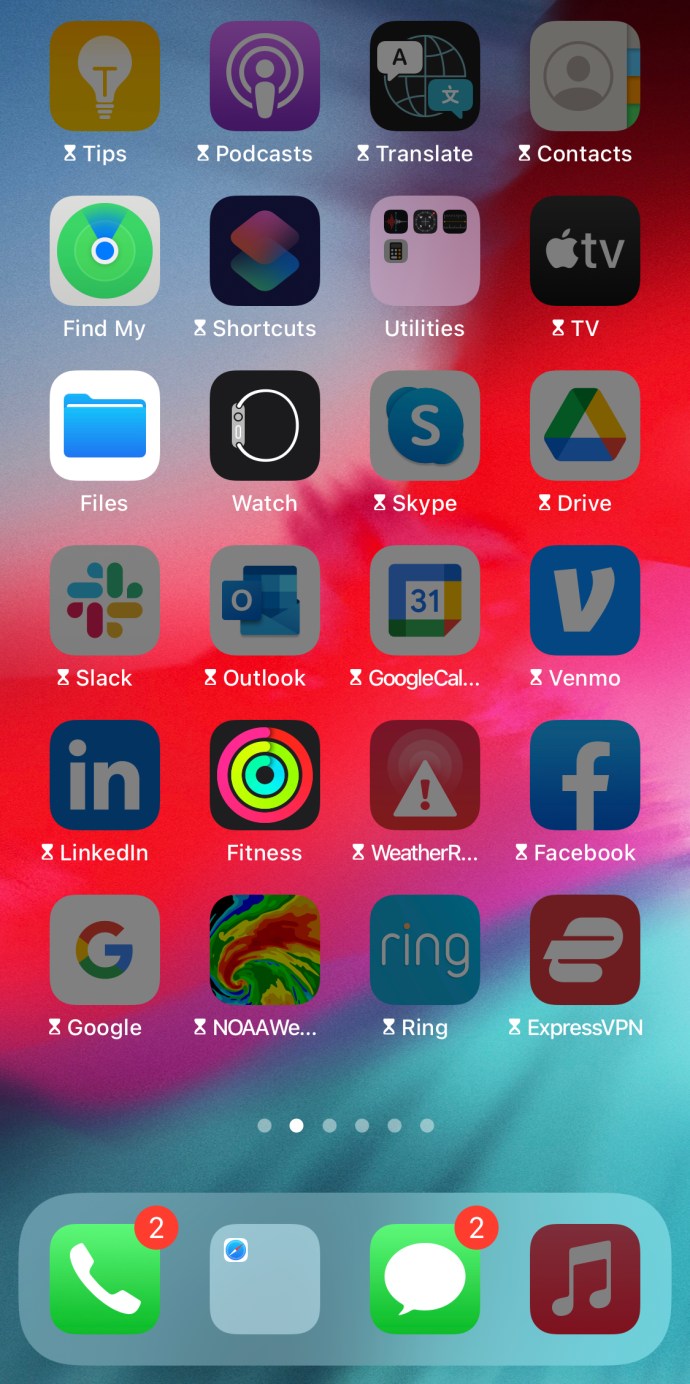
- Toque en Dispositivos.
- Toca tus AirPods.

Si la aplicación no puede ubicar tus AirPods, verás una notificación en tu pantalla: No se encontró la ubicación. Si cada auricular está en un lugar diferente, la aplicación los mostrará uno por uno. Cuando encuentre uno, debe actualizar el mapa y ver dónde está el segundo.
Si la aplicación te muestra una ubicación, pero es demasiado grande, actualiza el mapa y espera unos segundos hasta que el círculo de ubicación se haga más pequeño.

¿Qué pasa si los AirPods están cerca del dispositivo con el que los emparejó y la conexión Bluetooth no se interrumpió, pero aún no puede encontrarlos? Use Find My iPhone para hacer que los AirPods reproduzcan un sonido que se hace más fuerte lentamente. Dura hasta dos minutos a menos que lo apague.
Si está probando la aplicación, quítese los AirPods de los oídos antes de hacer sonar la alarma.
Cuando tus AirPods están sin conexión
¿Qué hacer si sus AirPods están fuera de alcance, sin batería o sin conexión? Es posible que tenga un problema porque, en este caso, Find My iPhone no puede localizarlos.
Sin embargo, aún puede ser útil porque puede ver la última ubicación y hora en que los AirPods estuvieron en línea. La función Reproducir un sonido no está disponible si los AirPods están desconectados. Puede consultar el lugar donde estuvieron en línea por última vez y recibirá una notificación si vuelven a conectarse.
Desafortunadamente, la función no funciona en el extranjero. La función Find My no se admite en todos los países donde los productos Apple están disponibles. Por lo tanto, es posible que no pueda usarlo si va en contra de la ley local o si existen limitaciones técnicas.

Preguntas frecuentes
Aquí hay algunas respuestas más a sus preguntas sobre la ubicación de sus Airpods.
¿Qué hago si no encuentro uno de mis botones?
Ya sea que esté usando un modelo anterior de Airpods o esos, no tiene que comprar un juego nuevo. Afortunadamente, puedes comprar un botón de reemplazo de Apple. Si tiene Apple Care en sus Airpods, será incluso más barato.
Visite el sitio web de Apple y solicite un nuevo auricular para su modelo, o vaya a una tienda Apple para recoger el reemplazo directamente. ¡También puedes pedir un nuevo estuche!
Si alguien roba mis Airpods, ¿puedo seguirlos?
Lamentablemente no. Si alguien toma sus Airpods y los empareja con su dispositivo, ya no podrá rastrearlos porque ahora estarán conectados a la cuenta de iCloud de la otra persona.
Mantenga un registro de sus cosas
Lo mejor que puedes hacer es tener cuidado y cuidar tus AirPods. Por supuesto, es más fácil decirlo que hacerlo porque son muy pequeños.
Find My es una excelente opción de respaldo, siempre que recuerde configurarlo antes del desafortunado evento. Si tus AirPods se desconectan, al menos sabrás por dónde empezar a buscar.
¿Alguna vez has necesitado usar Find My para rastrear tus AirPods? ¡Deje un comentario en la sección de comentarios a continuación y háganos saber si la búsqueda fue exitosa!